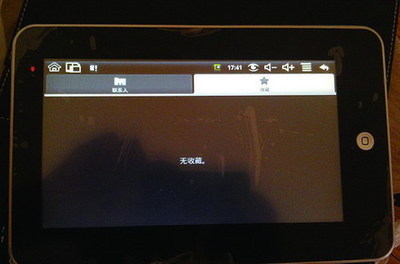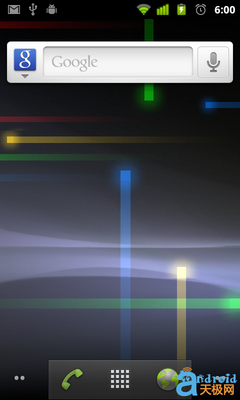QQ邮箱是我们常用的的邮箱,然而苹果手机本身能够增加邮箱,这样我们没必要下载第三方应用。增加之后新的邮件会推送到手机,我们便不会错过重要的信息,接下来教大家如何添加QQ邮箱。
IOS7系统怎么设置QQ邮箱――工具/原料电脑IOS7系统的苹果手机IOS7系统怎么设置QQ邮箱――方法/步骤
IOS7系统怎么设置QQ邮箱 1、
首先在电脑端打开QQ邮箱页面。
IOS7系统怎么设置QQ邮箱 2、
然后登陆,在登陆界面点击上方的设置选项。
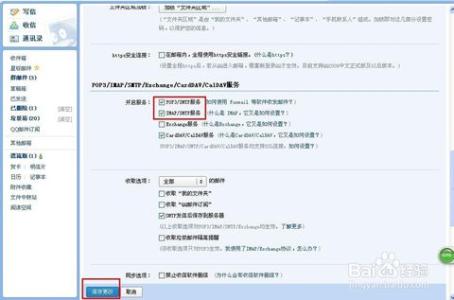
IOS7系统怎么设置QQ邮箱 3、
进入设置选项,点击账户。
IOS7系统怎么设置QQ邮箱 4、
进入账户选项卡,下滑找到POP3/IMAP/SMTP/Exchange/CardDAV/CalDAV服务栏。
IOS7系统怎么设置QQ邮箱_ios7系统
IOS7系统怎么设置QQ邮箱 5、
选中POP3/SMTP服务和IMAP/SMTP服务,点击保存更改。
IOS7系统怎么设置QQ邮箱 6、
打开iPhone手机,点击设置,进入设置选项。
IOS7系统怎么设置QQ邮箱 7、
下滑手机找到邮件、通讯录、日历选项。
IOS7系统怎么设置QQ邮箱_ios7系统
IOS7系统怎么设置QQ邮箱 8、
进入选项卡后,点击添加账户。
IOS7系统怎么设置QQ邮箱 9、
点击其他选项卡。
IOS7系统怎么设置QQ邮箱 10、
然后选择添加邮箱账户。
IOS7系统怎么设置QQ邮箱_ios7系统
IOS7系统怎么设置QQ邮箱 11、
名称填写自己QQ名,电子邮箱填写邮箱地址,密码填写邮箱密码,描述填写QQ即可。然后点击下一步。
IOS7系统怎么设置QQ邮箱 12、
此时屏幕上方会出现验证信息。
IOS7系统怎么设置QQ邮箱 13、
等待数十秒,验证完成后,点击右上角存储选项,此时添加邮箱工作已经完成。
IOS7系统怎么设置QQ邮箱_ios7系统
IOS7系统怎么设置QQ邮箱 14、
进入系统自带的邮件工具,会出现QQ选项栏。
IOS7系统怎么设置QQ邮箱 15、
点击之后,便会看到最进的邮箱,有新邮件时,也会受到推送消息。
IOS7系统怎么设置QQ邮箱――注意事项POP3/SMTP服务和IMAP/SMTP服务一定要选择,否则可能会出现添加失败等异常情况。
 爱华网
爱华网